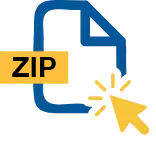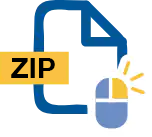O formato de arquivo Zip facilita o envio e o backup de arquivos grandes ou de grupos de arquivos. Um arquivo Zip é um arquivo único que contém um ou mais arquivos compactados, oferecendo uma maneira ideal de reduzir o tamanho de arquivos grandes e manter arquivos relacionados juntos. Zip, o formato de compactação mais popular para Windows, é comumente usado para enviar arquivos por e-mail e compartilhar arquivos pela Internet. Ao receber ou baixar um arquivo Zip, você precisa extraí-lo ou descompactá-lo para poder acessar esses arquivos. O WinZip, o extrator de arquivos Zip mais popular do mundo, é a forma mais rápida e fácil de abrir arquivos Zip.
Zip é um formato de arquivo versátil que costuma ser usado para criptografar, compactar, armazenar e enviar vários arquivos como um único arquivo, para citar alguns de seus muitos usos.
Com um arquivo Zip compactado, você pode armazenar arquivos individuais ou vários arquivos em um único arquivo compactado, reduzindo bastante o tamanho geral do arquivo e mantendo, ao mesmo tempo, os dados e a qualidade originais. Isso é especialmente útil para arquivos grandes, pois muitos serviços de e-mail e de compartilhamento em nuvem têm um limite de dados e de número de arquivos que você pode carregar.
Ao usar o formato de arquivo Zip, também é vantajoso armazenar seus arquivos localmente ou na nuvem, pois a compactação pode reduzir o tamanho do arquivo em mais da metade, dependendo de quanto você compactou.
A criptografia também é um recurso importante da extensão de arquivo Zip, pois permite proteger o arquivo por senha, o que pode ser muito útil ao compartilhar dados confidenciais.
Com o WinZip, nunca foi tão fácil criar e compactar arquivos Zip. Com apenas alguns cliques, você pode transformar qualquer arquivo ou pasta em um Zip para ser armazenado, enviado e usado à vontade.
A taxa de compactação varia em função dos formatos de arquivo usados quando você criar um arquivo zip, mas sempre fornecerá um formato de arquivo menor depois de compactado. Um bônus adicional ao criar o arquivo Zip é que todo o conteúdo da pasta é combinado em um único arquivo, facilitando bastante o compartilhamento em serviços de e-mail e redes sociais.
Quando você compacta um arquivo com o WinZip, ele é compactado com as configurações padrão. No entanto, você pode modificar essas configurações para compactar arquivos com compactação mais alta, compactação mais baixa ou nenhuma compactação.
Como os arquivos Zip são muito úteis para envio por e-mail e redes sociais, a maneira mais comum de converter arquivos Zip é devolvê-los ao formato original assim que chegarem ao destino. Para fazer isso, simplesmente abra o Zip, arrastando e soltando o conteúdo em sua área de trabalho.
Com o WinZip, é muito fácil converter arquivos no formato Zip. Tudo o que você precisa fazer é seguir estas etapas:
O formato de arquivo Zip é ideal para envio por e-mail e em canais de redes sociais compatíveis, pois é um formato que permite que vários arquivos sejam agrupados e compactados em um tamanho menor. Mas se você estiver se perguntando como enviar arquivos Zip, não se preocupe!
Proteger seus arquivos Zip por senha é essencial ao compartilhar dados confidenciais e, com o WinZip, você pode proteger por senha e criptografar seus arquivos Zip com criptografia AES certificada de 128 ou 256 bits em apenas três etapas fáceis.
Pronto! Agora seu arquivo Zip estará protegido com a senha que você escolheu, não importa para onde o envie. Caso você pretenda enviar o arquivo, lembre-se de que o destinatário precisará saber a senha para abrir o arquivo.
Os arquivos Zip podem ser usados para compartilhar, criptografar ou armazenar arquivos. A compactação reduz o tamanho do arquivo e agrupa vários arquivos em um.
Você pode usar o app WinZip para abrir qualquer arquivo Zip no Android ou no iOS. Basta baixar o app e selecionar o arquivo que você deseja abrir.
Sim, você pode criar arquivos Zip para dispositivos Mac e Linux. No entanto, embora o WinZip esteja disponível para macOS, ele não está disponível para Linux.
É possível compactar praticamente qualquer formato de arquivo. Isso também inclui arquivos PDF.
Sim, você pode converter arquivos Zip de volta ao seu formato original não compactado. Você também poderá abrir e converter a maioria dos formatos de arquivo em Zip com o WinZip.
Nós desenvolvemos o WinZip para abrir e extrair a mais ampla variedade de formatos de arquivos, incluindo:
Adquira o WinZip agora para abrir seus arquivos Zip e aproveite tudo o que o utilitário de compactação mais popular do mundo tem para oferecer, como os recursos mais simples e práticos de compactação, criptografia, empacotamento e backup de dados.